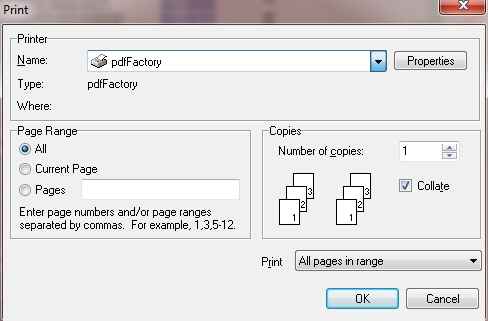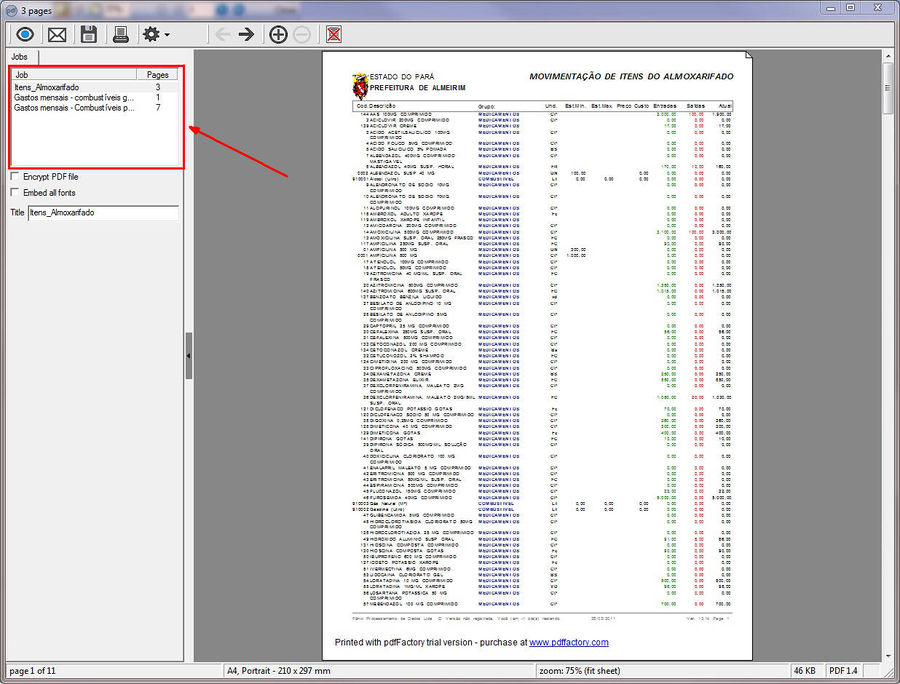Mudanças entre as edições de "PdfFactory"
| Linha 1: | Linha 1: | ||
| − | + | {| width="100%" cellspacing="1" cellpadding="1" border="0" style="border: 1px solid rgb(177, 205, 235); padding-left: 7px; font-size: 100%; font-family: arial; background-color: rgb(247, 247, 247); text-align: left;" | |
| − | + | |- | |
| − | Para baixar o PdfFactory [http://www.fineprint.com/products/pdffactory/index.html Clique Aqui] | + | |Para baixar o PdfFactory [http://www.fineprint.com/products/pdffactory/index.html Clique Aqui] |
Pdf Factory tem por finalidade criar arquivos PDF a partir de qualquer relatório que vai ser enviado a uma impressora. Ele é instalado como se fosse uma impressora. | Pdf Factory tem por finalidade criar arquivos PDF a partir de qualquer relatório que vai ser enviado a uma impressora. Ele é instalado como se fosse uma impressora. | ||
| Linha 7: | Linha 7: | ||
Clique no botão [[Image:Botao download.gif]], clique no primeiro botão abaixo de WorkStation. | Clique no botão [[Image:Botao download.gif]], clique no primeiro botão abaixo de WorkStation. | ||
| − | [[ | + | [[Imagem:PdfFactory site.jpg|thumb|800px|center|Página do PdfFactory: www.fineprint.com/products/pdffactory/index.html]] |
Após o download execute o instalador e clique no botão setup para dar início a instalação; Logo após clique no botão'''I accept the terms''', e aguarde a mensagem '''PdfFactory was successfully installed'''. | Após o download execute o instalador e clique no botão setup para dar início a instalação; Logo após clique no botão'''I accept the terms''', e aguarde a mensagem '''PdfFactory was successfully installed'''. | ||
| Linha 13: | Linha 13: | ||
<br> para usá-lo você deve acessar o aplicativo da Fênix, e a seguir emitir o relatório no vídeo, logo em seguida clique em Imprimir, defina o Pdf Factory como impressora a ser usada e clicar em “OK”. | <br> para usá-lo você deve acessar o aplicativo da Fênix, e a seguir emitir o relatório no vídeo, logo em seguida clique em Imprimir, defina o Pdf Factory como impressora a ser usada e clicar em “OK”. | ||
| − | [[ | + | [[Imagem:Print.jpg|thumb|500px|center|Tela quando da geração de relatórios]] |
Feito isso, a janela principal do PdfFactory será aberta, Sem fechar o Pdf Factory Volte ao sistema e imprima os outros relátórios requeridos, todos eles serão agrupados na aba Jobs do PdfFactory enquanto o mesmo estiver aberto. | Feito isso, a janela principal do PdfFactory será aberta, Sem fechar o Pdf Factory Volte ao sistema e imprima os outros relátórios requeridos, todos eles serão agrupados na aba Jobs do PdfFactory enquanto o mesmo estiver aberto. | ||
| − | [[ | + | [[Imagem:PdfFactory screen.jpg|thumb|900px|center|Tela de relatórios gerados e agrupados no PDFFactory]] |
<br> | <br> | ||
| Linha 24: | Linha 24: | ||
<br>Para vizualizar o documento em PDF, recomendamos usar o programa foxit, que pode ser baixado através do seguinte : [http://www.foxitsoftware.com/pdf/reader/download.php Clique Aqui para efetuar o download.] | <br>Para vizualizar o documento em PDF, recomendamos usar o programa foxit, que pode ser baixado através do seguinte : [http://www.foxitsoftware.com/pdf/reader/download.php Clique Aqui para efetuar o download.] | ||
| + | |} | ||
Edição das 17h47min de 25 de maio de 2011
| Para baixar o PdfFactory Clique Aqui
Pdf Factory tem por finalidade criar arquivos PDF a partir de qualquer relatório que vai ser enviado a uma impressora. Ele é instalado como se fosse uma impressora. Clique no botão Arquivo:PdfFactory site.jpg Página do PdfFactory: www.fineprint.com/products/pdffactory/index.html Após o download execute o instalador e clique no botão setup para dar início a instalação; Logo após clique no botãoI accept the terms, e aguarde a mensagem PdfFactory was successfully installed.
Feito isso, a janela principal do PdfFactory será aberta, Sem fechar o Pdf Factory Volte ao sistema e imprima os outros relátórios requeridos, todos eles serão agrupados na aba Jobs do PdfFactory enquanto o mesmo estiver aberto.
Após Agrupar todos os relatórios, basta escolher uma das opções do Menu do Pdf Factory, a mais usada será a salvar |